时间:2023-04-19 11:24:57 作者:永煌 来源:系统之家 1. 扫描二维码随时看资讯 2. 请使用手机浏览器访问: https://m.xitongzhijia.net/xtjc/20220613/245637.html 手机查看 评论 反馈
360浏览器广告弹窗如何关闭?在有不少小伙伴都喜欢使用360浏览器,不过360浏览器虽然比较好用,但经常会跳出各种广告弹窗,这十分影响用户的正常使用,那么我们要如何去关闭这个广告弹窗呢?下面就和小编一起来看看360浏览器广告弹窗彻底关闭的方法吧。
360浏览器广告弹窗彻底关闭的方法
1、首先打开电脑上的360浏览器,在出现广告弹窗后,点击右上角的“设置”图标,点击“打开设置”。
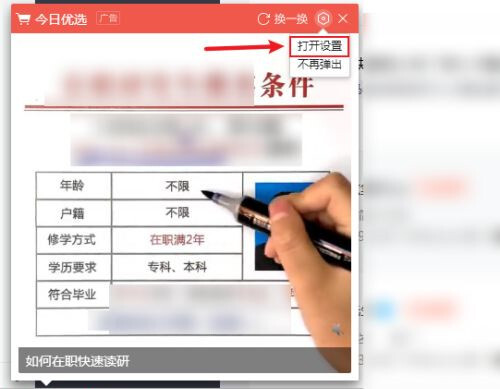
2、也可以直接点击浏览器右上角的三个横杠,然后点击“设置”。
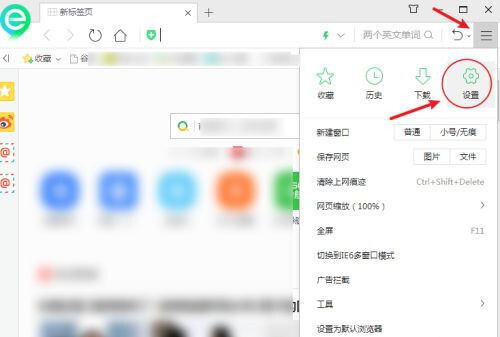
3、在设置界面,选择点击“实验室”。
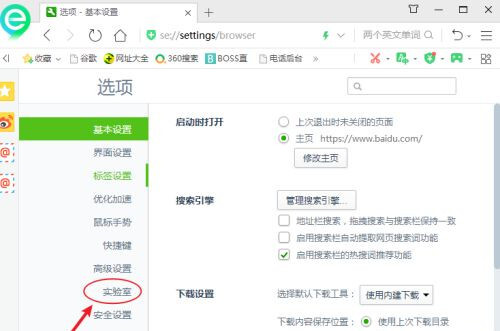
4、在右侧的页面中取消勾选所有的广告,例如“今日优选”以及“快资讯”等。
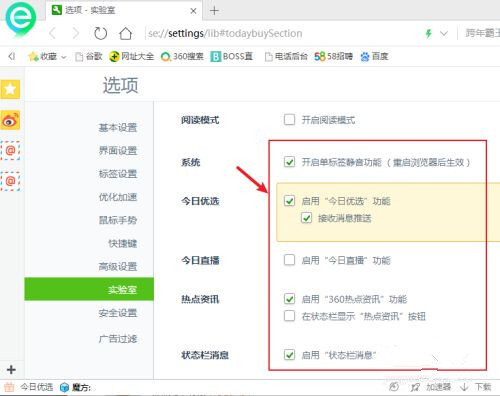
5、设置成功之后就能彻底的关闭360浏览器的广告弹窗了。
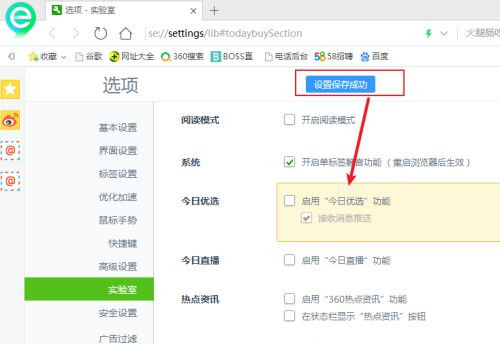
以上就是系统之家小编为你带来的关于“360浏览器广告弹窗如何关闭?360浏览器广告弹窗彻底关闭的方法”的全部内容了,希望可以解决你的问题,感谢您的阅读,更多精彩内容请关注系统之家官网。
发表评论
共0条
评论就这些咯,让大家也知道你的独特见解
立即评论以上留言仅代表用户个人观点,不代表系统之家立场